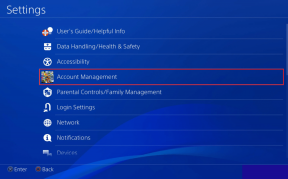12 måter å fikse Mac-markøren på forsvinner
Miscellanea / / November 28, 2021
Lurer du på hvorfor markøren plutselig forsvinner på Mac? Vi forstår at forsvinningen av musepekeren på en MacBook kan være ganske forstyrrende, spesielt når du gjør viktig arbeid. Selv om tastatursnarveier kan brukes til å gi kommandoer til macOS, gjør musepekeren hele prosessen enklere, tilgjengelig og brukervennlig. Derfor vil vi i denne veiledningen diskutere hvordan fikse Mac-musepekeren forsvinner problemet.

Innhold
- Mac-markøren forsvinner? 12 enkle måter å fikse det på!
- Hvorfor forsvinner markøren min på Mac?
- Metode 1: Løs problemer med maskinvaretilkobling
- Metode 2: Tving omstart av Mac-en.
- Metode 3: Sveip mot Dock
- Metode 4: Start widgets
- Metode 5: Bruk systemvalg
- Metode 6: Bruk hurtigtaster
- Metode 7: Klikk og dra
- Metode 8: Tilbakestill NVRAM
- Metode 9: Oppdater macOS
- Metode 10: Start i sikkermodus
- Metode 11: Bruk tredjepartsapper
- Metode 12: Søk profesjonell hjelp
- Mac-tastatursnarveier
Mac-markøren forsvinner? 12 enkle måter å fikse det på!
Hvorfor forsvinner markøren min på Mac?
Dette er overraskende rart, men likevel et veldig vanlig problem og er vanligvis ledsaget av macOS-frysing. Når markøren er usynlig, blir ikke musens bevegelser etterlignet på skjermen. Som et resultat blir nytten av en styreflate eller en ekstern mus overflødig og ubrukelig.
- Programvareproblemer: Stort sett fortsetter musepekeren å forsvinne på grunn av noen applikasjons- eller programvarerelaterte problemer.
- Nesten full lagring: Hvis datamaskinen har nesten full lagringsplass, kan det hende at musepekeren tar belastningen, da lagringsplass kan påvirke dens funksjon.
- Skjult av applikasjoner: Du må ha lagt merke til at mens du streamer en video på YouTube eller ser en nettserie på Netflix, blir markøren automatisk skjult. Derfor er det mulig at svaret på at markøren forsvinner på Mac er at den ganske enkelt er skjult for syne.
- Bruk av flere skjermer: Hvis du bruker flere skjermer, kan markøren fra den ene skjermen forsvinne, men fungere som den skal på den andre skjermen. Dette kan skje på grunn av en feil forbindelse mellom musen og enhetene.
- Tredjepartsapplikasjoner: Flere tredjepartsapplikasjoner er ansvarlige for at musepekeren fortsetter å forsvinne på Mac. Du bør merke deg at noen programmer har en tendens til å holde størrelsen på markøren redusert. Det er derfor når disse programmene er åpne, kan det hende du ikke kan se markøren tydelig og lurer på hvorfor markøren min forsvinner på Mac.
Nedenfor er noen måter du kan bruke fix musepekeren fortsetter å forsvinne ved Mac-problem.
Metode 1: Løs problemer med maskinvaretilkobling
Dette er en enkel metode der du må sørge for at din Bluetooth/trådløse eksterne mus er koblet til MacBook på riktig måte.
- Sørg for at den har fullt funksjonelle batterier. I tilfelle det er en ladbar enhet, Lad det til sin maksimale kapasitet.
- Sørg for at din Internett-tilkoblingen er pålitelig og rask. Noen ganger kan musepekeren også forsvinne på grunn av en treg Wi-Fi-tilkobling.
- Hent innebygd styreflate sjekket av en Apple-tekniker.
Metode 2: Tving omstart av Mac-en
Du kan gjøre dette hvis du ikke har noen endringer som skal lagres. Eller lagre de nødvendige endringene i applikasjonen du jobbet med og implementer deretter denne metoden.
- trykk Kommando + Kontroll + Powernøkler sammen for å tvinge omstart av Mac-en.
- Når den starter på nytt, skal markøren vises på skjermen som normalt.

Les også:Hvordan fikse MacBook vil ikke slå seg på
Metode 3: Sveip mot Dock
Når du ikke finner musepekeren på skjermen, sveip dinstyreflatemot sør. Dette bør aktivere Dock og fikse Mac markør forsvinner problemet. Det er en ganske enkel metode for å gjenoppdage musepekeren mot mørk bakgrunn.
Metode 4: Start widgets
Et alternativ til å sveipe mot Dock er å lansere Widgets. Ganske enkelt, sveipmot høyre på de styreflate. Når du gjør det, skal widgets vises på høyre side av skjermen. Dette kan fikse musepekeren fortsetter å forsvinne problemet også. Se det gitte bildet for klarhet.

Metode 5: Bruk systemvalg
Du kan bruke Systemvalg til å fikse musepekerrelaterte problemer på følgende måte:
Alternativ 1: Øk markørstørrelse
1. Klikk på Eplemeny og velg Systemvalg, som vist.

2. Gå nå til tilgjengelighet og klikk på Vise.
3. Dra Markørstørrelse glidebryteren for å lage markøren Stor.

Alternativ 2: Bruk zoomfunksjonen
1. Fra samme skjerm klikker du på Zoom >Alternativer.

2. Velg Aktiver midlertidig zoom.
3. trykk Kontroll + Alternativnøkler fra tastaturet for å zoome markøren midlertidig. Dette vil hjelpe deg å finne markøren din enkelt.
Alternativ 3: Aktiver Rist musepeker for å finne
1. Navigere til Systemvalg > Tilgjengelighet > Skjerm, som tidligere.

2. Under Vise fane, aktiver Rist musepekeren for å finne alternativ. Nå, når du beveger musen raskt, vil markøren zoome inn midlertidig.
Les også:6 måter å fikse sakte oppstart av MacBook
Metode 6: Bruk hurtigtaster
- Hvis en bestemt skjerm er frosset, trykk på Kommando +Tabknapper på tastaturet til veksle mellom aktive applikasjoner. Dette kan hjelpe deg med å gjenoppdage markøren igjen.
- I oppdaterte versjoner av macOS kan du også sveip med tre fingre på styreflaten for å veksle mellom tre eller flere vinduer. Denne funksjonen kalles Misjonskontroll.
Hvis du bytter til andre aktive applikasjoner viser markøren din normalt, kan du konkludere med at den forrige applikasjonen forårsaket problemet.
Metode 7: Klikk og dra
En annen veldig enkel teknikk for å fikse musepekeren som forsvinner på Mac er ved å klikke og dra hvor som helst på skjermen. Dette ligner på å kopiere og lime inn på en tekstbehandler.
1. Ganske enkelt hold på og dra styreflaten din som om du velger en haug med tekst.
2. Høyreklikk hvor som helst på skjermen for å få frem menyen. Musepekeren skal vises normalt.

Metode 8: Tilbakestill NVRAM
NVRAM-innstillinger kontrollerer viktige preferanser som skjerminnstillinger, belysning av tastaturet, lysstyrke osv. Derfor kan tilbakestilling av disse preferansene bidra til å fikse problemet med Mac-musepekeren. Følg de angitte trinnene:
1. Skru av MacBook.
2. trykk Kommando + Tilvalg + P + R tastene på tastaturet.
3. Samtidig, svingpå den bærbare datamaskinen ved å trykke på på-knapp.
4. Du vil nå se Apple-logo dukke opp og forsvinne tre ganger.
5. Etter dette skal MacBook omstartnormalt. Musepekeren din skal vises som den skal, og du trenger ikke lenger å stille spørsmål ved hvorfor forsvinner markøren min Mac-problem.
Les også:Hvordan tvinge til å avslutte Mac-applikasjoner med hurtigtasten
Metode 9: Oppdater macOS
Noen ganger kan konflikten mellom en oppdatert applikasjon og en utdatert macOS også føre til at musepekeren fortsetter å forsvinne ved Mac-problem. Derfor anbefaler vi sterkt at du oppdaterer macOS regelmessig ettersom disse oppdateringene løser slike problemer og forbedrer brukergrensesnittet. Følg de angitte trinnene for å oppdatere macOS:
1. Åpne Eplemeny og velg Om denne Macen, som avbildet.

2. Klikk deretter på Programvare oppdatering. Hvis en oppdatering er tilgjengelig, klikk på Oppdater nå. Se gitt bilde.

3. Start Mac-en på nytt for å fullføre oppdateringsprosessen.
Hvorfor forsvinner markøren min Mac-problemet bør være løst nå. Hvis ikke, prøv neste løsning.
Metode 10: Start i sikkermodus
Sikker modus er et veldig viktig verktøy for alle macOS-brukere da det blokkerer bakgrunnsapplikasjoner og unødvendig bruk av Wi-Fi. Som et resultat kan alle programvare- og maskinvareproblemer fikses i denne modus. Ved å starte Mac i sikkermodus, kan markørrelaterte feil og feil repareres automatisk. Dette er hvordan:
1. Slå av din MacBook.
2. Deretter, skru den på igjen, og umiddelbart, trykk og hold nede Skiftenøkkel på tastaturet.
3. Slipp nøkkelen etter påloggingsskjerm

4. Tast inn ditt Innloggingsdetaljer.
Nå er MacBook-en din i sikkermodus. Prøv å bruke musepekeren som hvorfor forsvinner markøren problemet mitt bør løses.
Les også:Fiks iMessage Ikke levert på Mac
Metode 11: Bruk tredjepartsapper
Hvis du ikke klarer å finne markøren ganske ofte, kan du ta hjelp av tredjepartsapplikasjoner. Slike applikasjoner vil hjelpe deg med å finne markøren hvis du ikke kunne finne den ved å bruke de andre metodene som er oppført i denne artikkelen.
1. Start App Store.

2. Søk etter Enkel musesøker i søkefeltet og installer det.
Metode 12: Søk profesjonell hjelp
I de fleste tilfeller vil en av de ovennevnte løsningene hjelpe med å fikse musepekeren som forsvinner på MacBook-problemet. Men hvis ingenting fungerer på din måte, må du søke hjelp fra en profesjonell Apple-tekniker. Finn en Apple butikk i nærheten og ta med den bærbare datamaskinen for reparasjon. Sørg for at garantikortene dine er intakte for denne tjenesten.
Mac-tastatursnarveier
En forsvinnende musepeker kan virke ganske som en forstyrrelse. Man kan ikke huske flere forskjellige tastatursnarveier, spesielt siden de kan variere fra applikasjon til applikasjon. Følgende er imidlertid noen få snarveier som man kan bruke når musepekeren på deres MacBook plutselig forsvinner:
- Kopiere: Kommando (⌘)+C
- Skjære: Kommando (⌘)+X
- Lim inn: Kommando (⌘)+V
- Angre: Kommando (⌘)+Z
- Gjøre om: Kommando (⌘)+SHIFT+Z
- Velg alle: Kommando (⌘)+A
- Finne: Kommando (⌘)+F
- Ny (Vindu eller dokument): Kommando (⌘)+N
- Lukk (Vindu eller dokument): Kommando (⌘)+W
- Lagre: Kommando (⌘)+S
- Skrive ut: Kommando (⌘)+P
- Åpen: Kommando (⌘)+O
- Bytt applikasjon: Kommando (⌘)+Tab
- Naviger mellom vinduer i gjeldende applikasjon: Kommando (⌘)+~
- Bytt faner i applikasjonen: Kontroll+Tab
- Minimer: Kommando (⌘)+M
- Slutte: Kommando (⌘)+Q
- Tving avslutning: Alternativ+Kommando (⌘)+Esc
- Åpne Spotlight Search: Kommando (⌘)+MELLOMROM
- Åpne applikasjonsinnstillinger: Kommando (⌘)+Komma
- Tving omstart: Kontroll+Kommando (⌘)+Av/på-knapp
- Avslutt alle apper og slå av: Kontroll+Alternativ+Kommando (⌘)+Av/på-knapp (eller medieutløser)
Anbefalt:
- Reparer Mac kan ikke koble til App Store
- Reparer FaceTime som ikke fungerer på Mac
- Slik fikser du Mac Bluetooth som ikke fungerer
- Fiks Safari Denne tilkoblingen er ikke privat
Vi håper at denne veiledningen var i stand til å svare på spørsmålet ditt: hvorfor forsvinner markøren min på Mac og kan hjelpe deg fikse Mac-markøren forsvinner problemet. Men hvis du fortsatt har spørsmål, sørg for å legge dem i kommentarene nedenfor. Vi vil prøve å svare dem så snart som mulig.